这篇教程Python+QTimer计时器实现摄像头视频的播放和暂停写得很实用,希望能帮到您。
在上一篇文章《Python学习之简易视频播放器》中,通过python-opencv-pyqt5,实现了有界面的视频播放。但是,上文代码只有播放,却无法让播放的视频暂停。这是因为,我们在播放中使用的是while(self.cap.isOpened())循环。若要让视频在播放过程可以暂停,就要借助QTimer()函数来实现了。不多说了,直接上代码: import cv2import sysfrom PyQt5 import QtWidgetsfrom PyQt5.QtCore import Qt, QTimerfrom PyQt5.QtGui import QPixmap, QImagefrom PyQt5.QtWidgets import QWidget, QHBoxLayout, QPushButton, QVBoxLayout, QLabel class UI_FROM(QWidget): def __init__(self): super(UI_FROM, self).__init__() self.resize(800, 600) self.timer_camera = QTimer() self.vl = QVBoxLayout(self) self.hl = QHBoxLayout(self) btn1 = QPushButton('播放') btn1.clicked.connect(self.ShowCamera) self.hl.addWidget(btn1) btn2 = QPushButton('暂停') btn2.clicked.connect(self.timer_camera.stop) self.hl.addWidget(btn2) self.vl.addLayout(self.hl) self.label = QLabel(self) self.label.setGeometry(20, 20, 640, 480) self.label.setStyleSheet("QLabel{background: black;}") self.label.setAlignment(Qt.AlignTop) self.label.setAlignment(Qt.AlignLeft) self.label.setFrameShape(QtWidgets.QFrame.Box) self.label.setScaledContents(True) self.vl.addWidget(self.label) self.cap = cv2.VideoCapture(0) print('摄像头是否开启: {}'.format(self.cap.isOpened())) def Stop(self): self.timer_camera.stop() def ShowCamera(self): self.timer_camera.start(100) self.timer_camera.timeout.connect(self.ShowData) def ShowData(self): self.ret, color_frame = self.cap.read() if self.ret : color_frame = cv2.flip(color_frame, 1) cv2.waitKey(1) im = cv2.cvtColor(color_frame, cv2.COLOR_RGB2BGR) img = QImage(im.data, im.shape[1], im.shape[0], QImage.Format_RGB888) self.label.setPixmap(QPixmap.fromImage(img)) else: self.cap.release() self.timer_camera.stop() if __name__ == "__main__": app = QtWidgets.QApplication(sys.argv) ui =UI_FROM() ui.show() sys.exit(app.exec_())如上代码,界面就放置了3个控件,分别是播放和暂停按钮,以及用于加载视频的QLabel,然后通过QVBoxLayout和QHBoxLayout进行了简单布局。程序执行后,会先去打开本地摄像头,然后点击播放按钮后,才会读取视频流数据。点击暂停按钮,则会通过暂停计时器,从而实现视频播放的暂停。具体效果图如下: 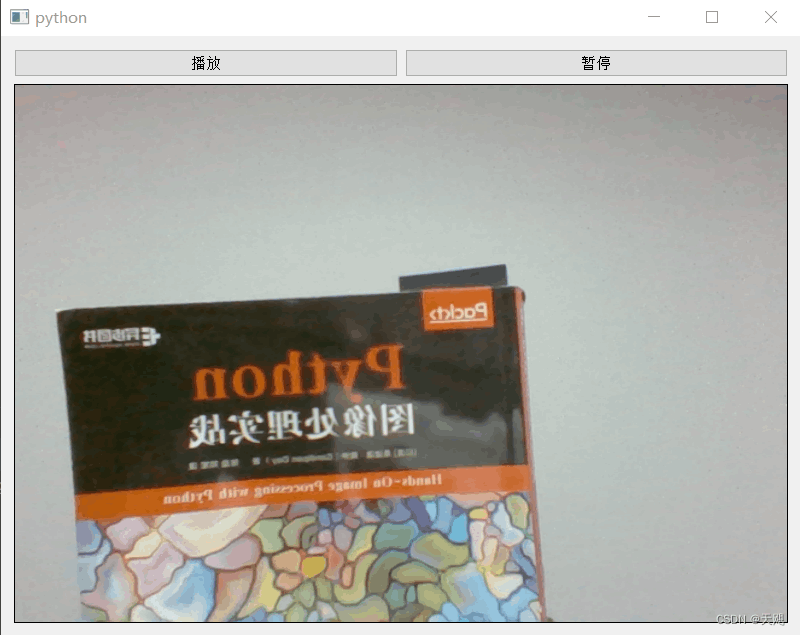
好了,现在可以把上面的代码和《Python学习之简易视频播放器》的代码结合一下,让播放器的功能进一步完善吧! 到此这篇关于Python+QTimer计时器实现摄像头视频的播放和暂停的文章就介绍到这了,更多相关Python视频播放和暂停内容请搜索本站以前的文章或继续浏览下面的相关文章希望大家以后多多支持本站!
基于Python制作简易视频播放器
python模拟练习题总结(附答案) |

